close

俺老師的 我真的覺得這個冰友真的是天生來考驗我的
好家在以前做案子的時候(還是他發給我的案子)
也曾經遇到過這種詭譎的情況 不然老娘怎麼回答得出來邀!!!
這種可以說是極度色偏的圖 大概有幾種調整的方式
除了丫頭幾百年前就寫過的方式↓↓↓ 以色階和曲線為堂整基準
photoshop教學_基礎篇_拍的黃黃的照片怎麼調整成正常的(photoshop色偏白平衡設定)
http://blog.yam.com/mmalthusian/article/59200008
這個方法好用 但是遇到太over的圖 其實也不好調整
(指jpg圖 如果拍raw黨 沒有這個疑慮)
那摸 屬丫頭 難道沒有其他的方式了嗎 還不快幫忙想辦法!!!
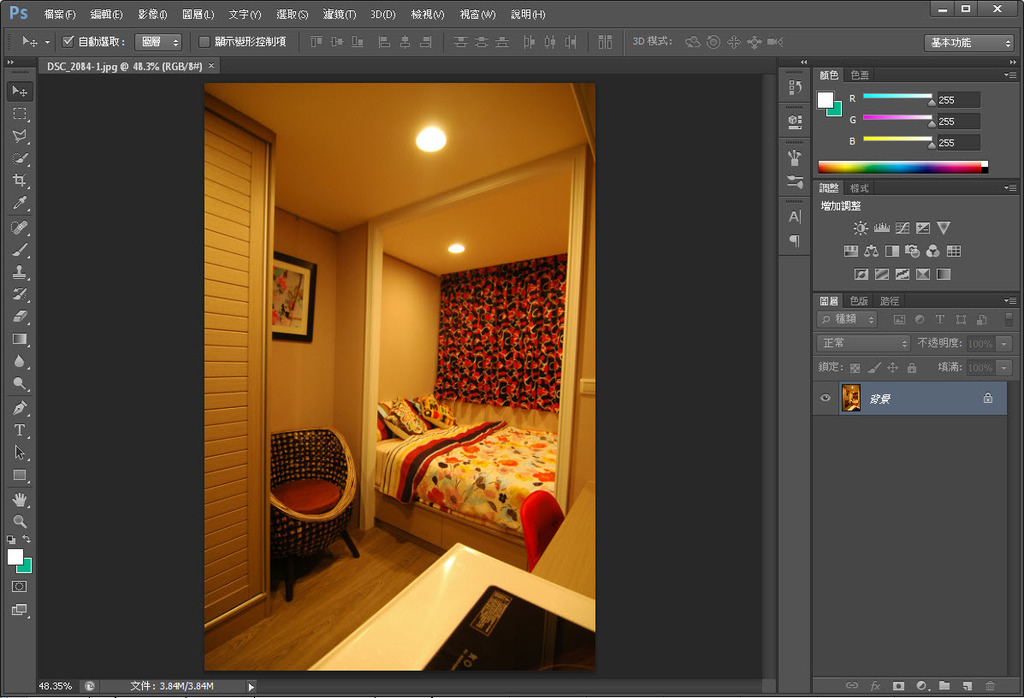
好啦好啦 辦法來了
首先 當然還是要先用photoshop開啟我們的照片拉
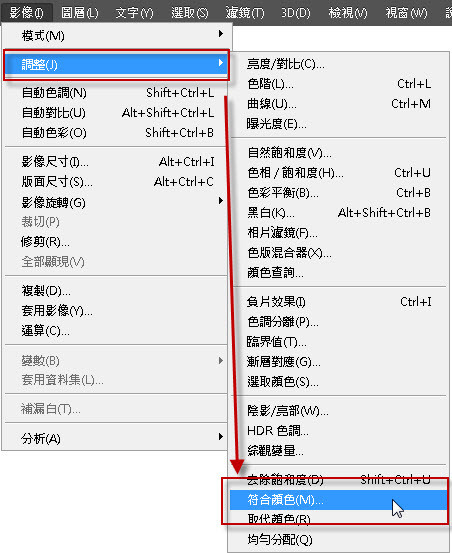
選取>影像>調整>符合顏色
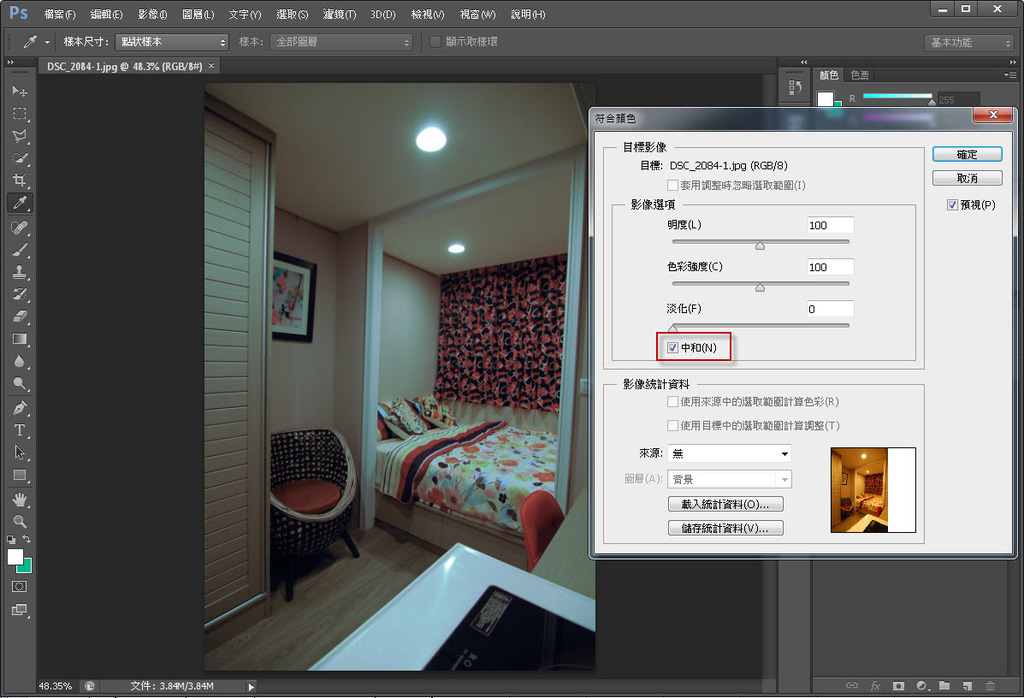
面板中直接選取""中和""選項 作色彩模式的初步調整
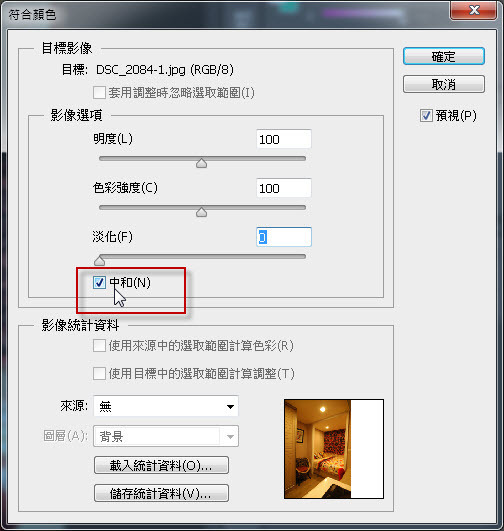
中和選項在這裡 一班來說 最簡單的方式就是直接勾選這個
上面的選項都不要調整((這樣如果圖很多的話 第一階段可以設批次另存))
是說批次好像又是另一個議題 下次有空再來聊 ㄎㄎ

第一次調整後的圖片 整個黃色88拉
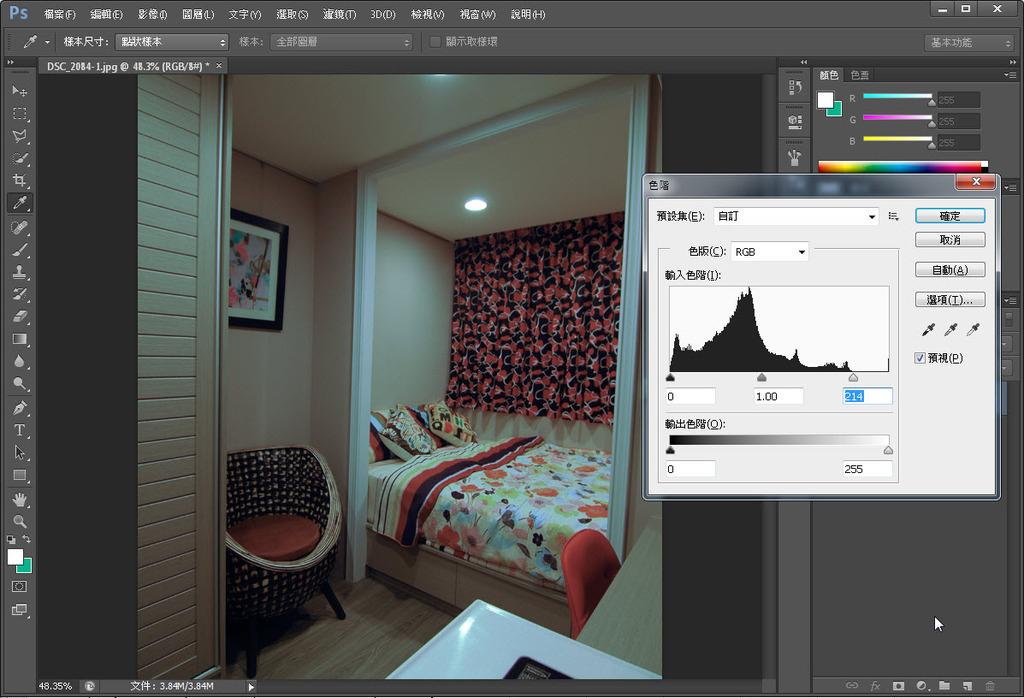
接下來的動作不難
與photoshop教學_基礎篇_拍的黃黃的照片怎麼調整成正常的(photoshop色偏白平衡設定)
http://blog.yam.com/mmalthusian/article/59200008
的內部步驟幾乎是依樣 就是按著邏輯調整一次圖拉
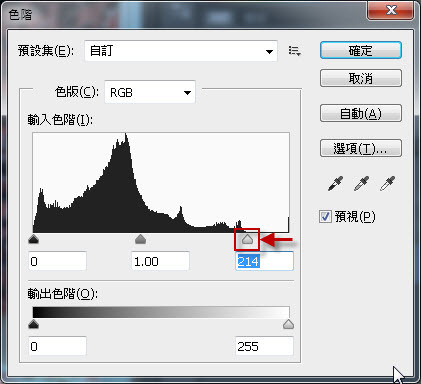
先將輛物調回去起始點((原理請參閱這裡))
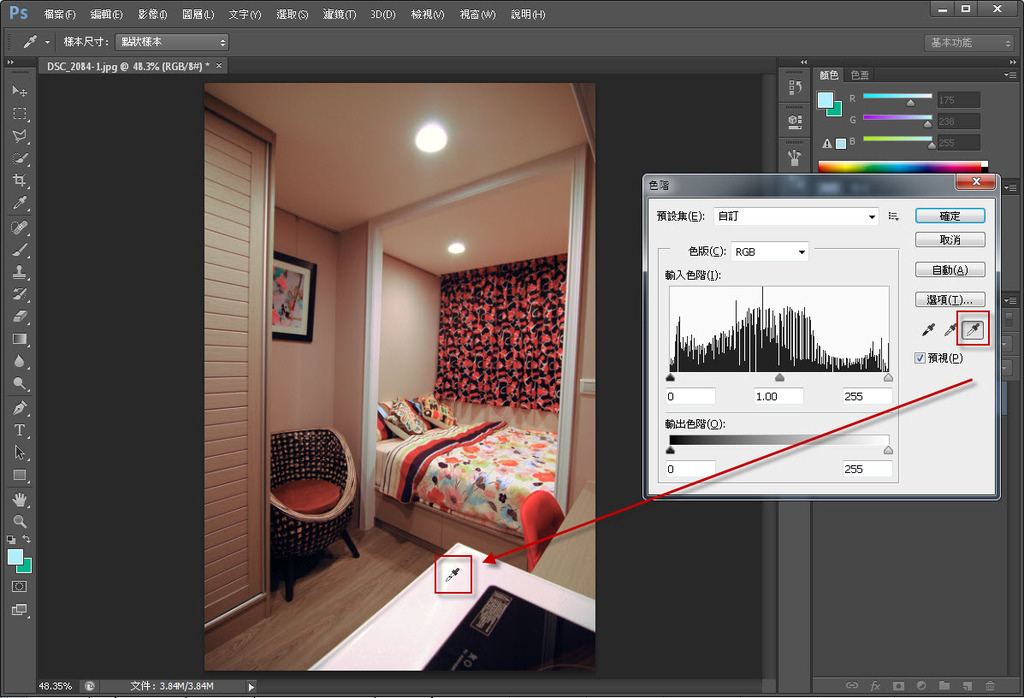
使用""在影像中取樣以設定最亮點""的滴管設定白平衡
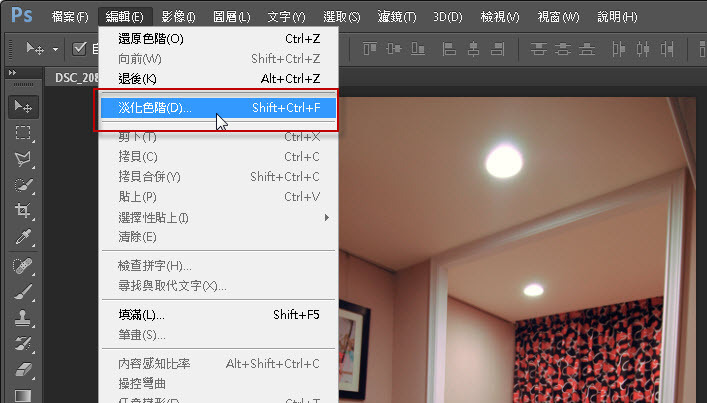
如果調的太超過了 在搭配一下""淡化""功能即可
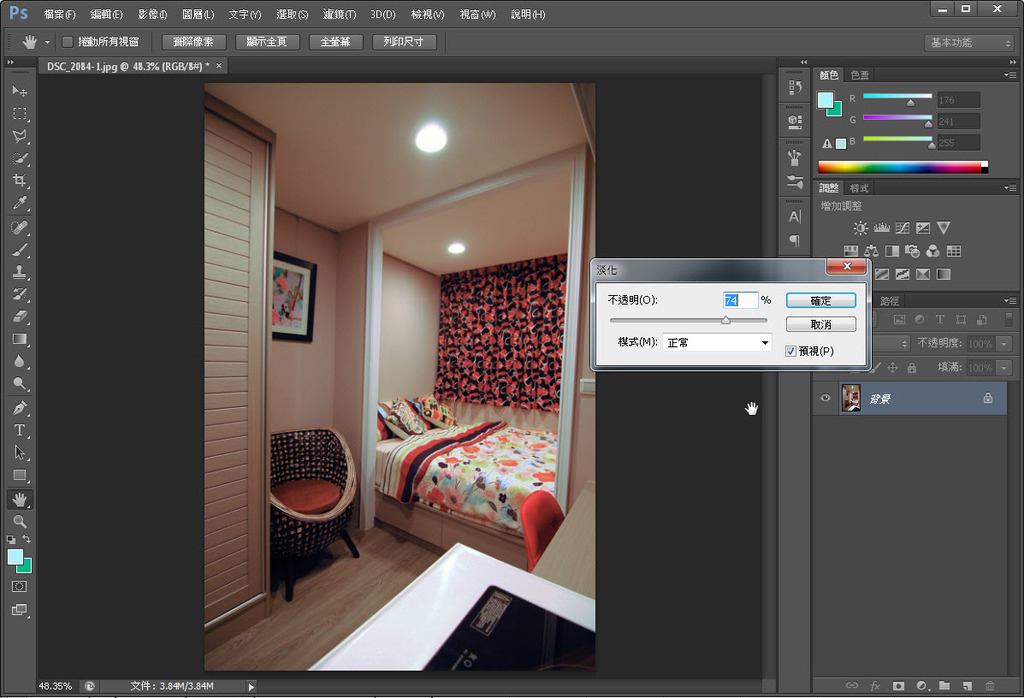
淡化處理中
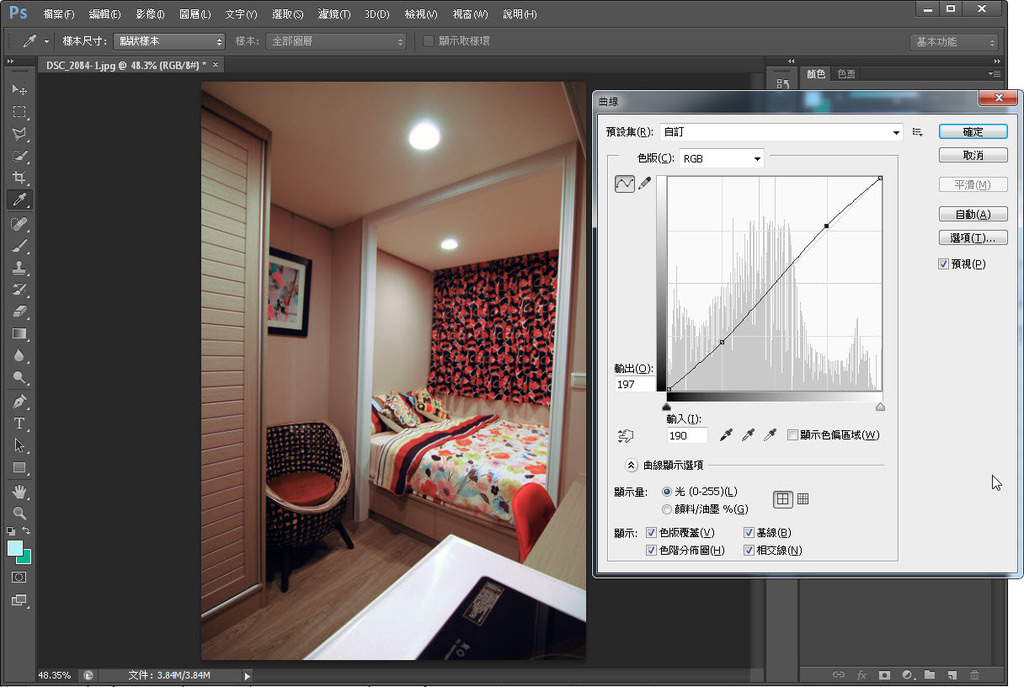
最後 在做一下Ctrl+M曲線的調整就可以了
當然 一定要另存新檔的阿


(原圖) (調整後)
調整後的兩張圖 哎喲 果真有差啊!!
---------------------------------------------------------------------------------------------------
其實讓丫頭真的想寫這篇文章的原因是
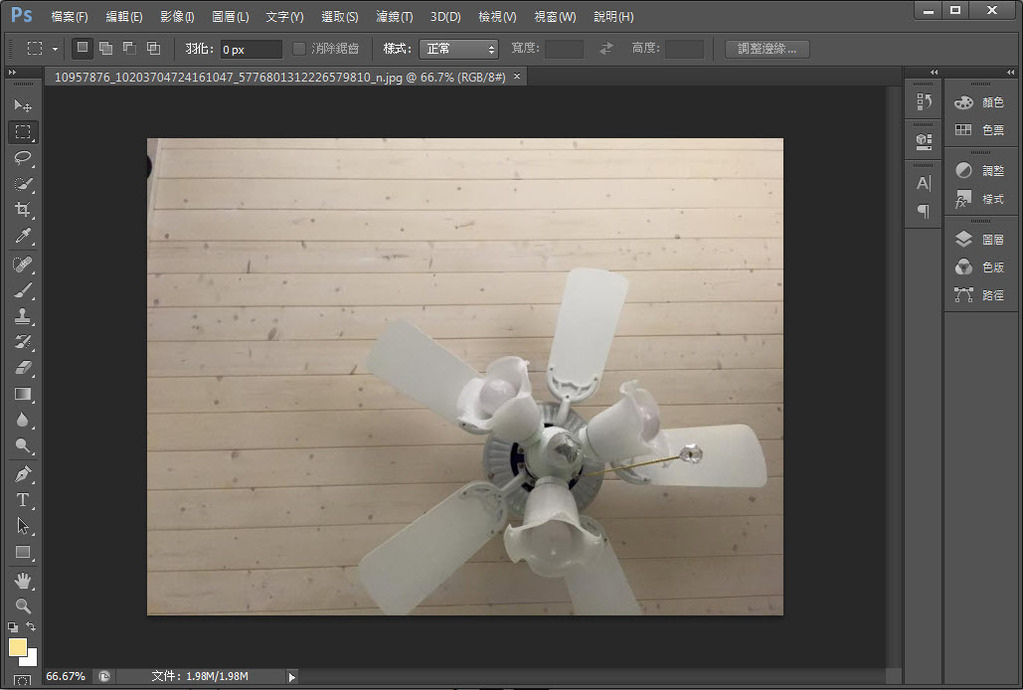
某可愛又美麗的人妻傳來的吊扇圖
他說了 我想要像這張的色域~~
媽呀~~也差太多了……
好吧 鴨頭只好試試其它的方式 將吊扇的圖再photoshop打開
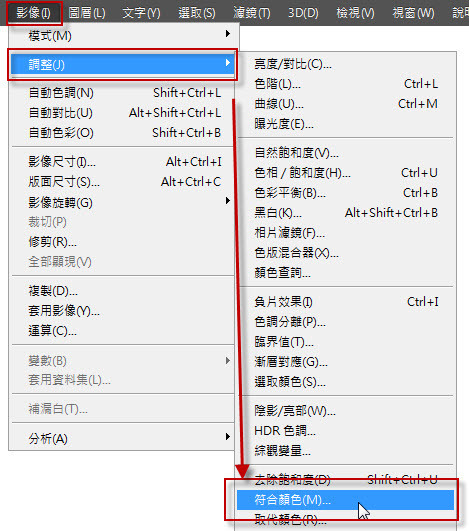
選取 影像>調整>符和顏色
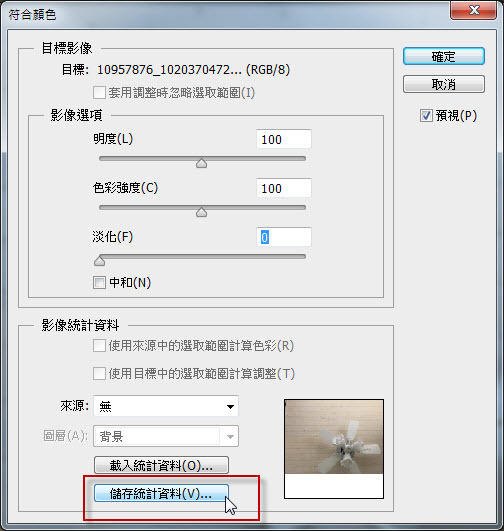
將圖片 的色域資訊統計起來 選取-->儲存統計資料
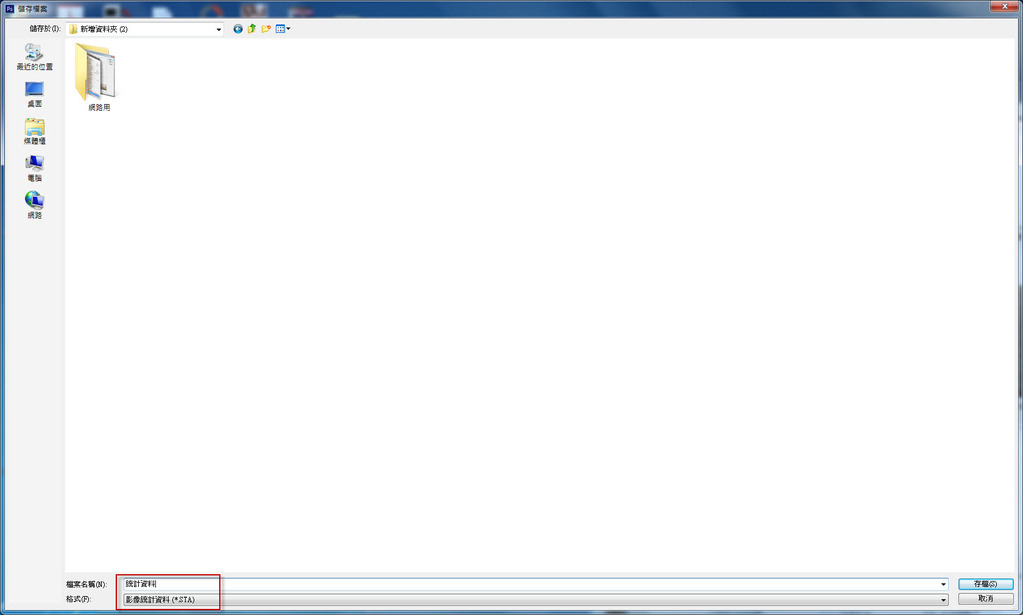
選定儲存的位置 儲存的檔案副檔名為*.STA
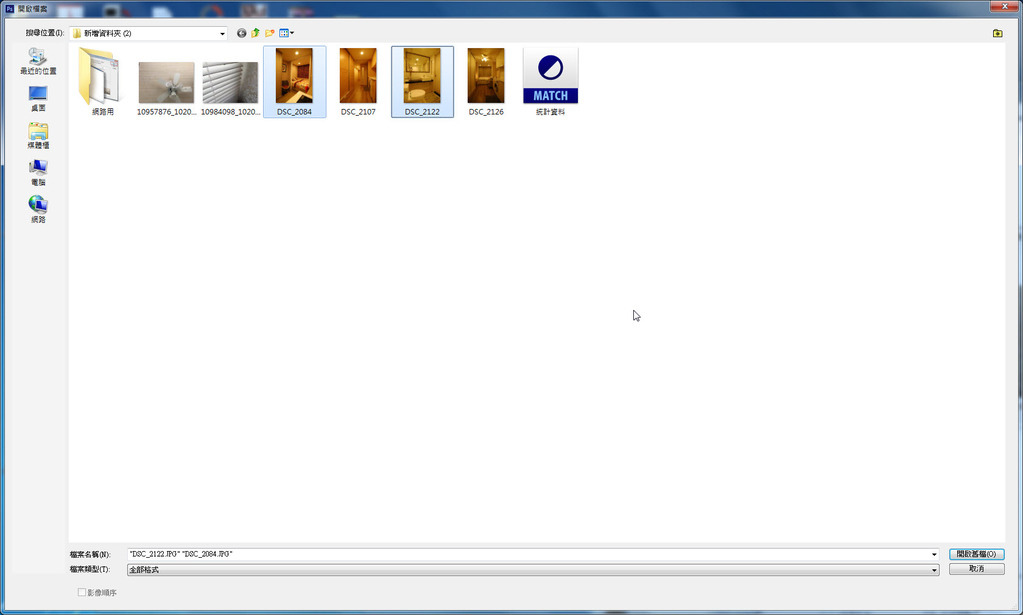
在檔案的最後一個就是*.STA擋
然後將需要調整的圖再打開一次
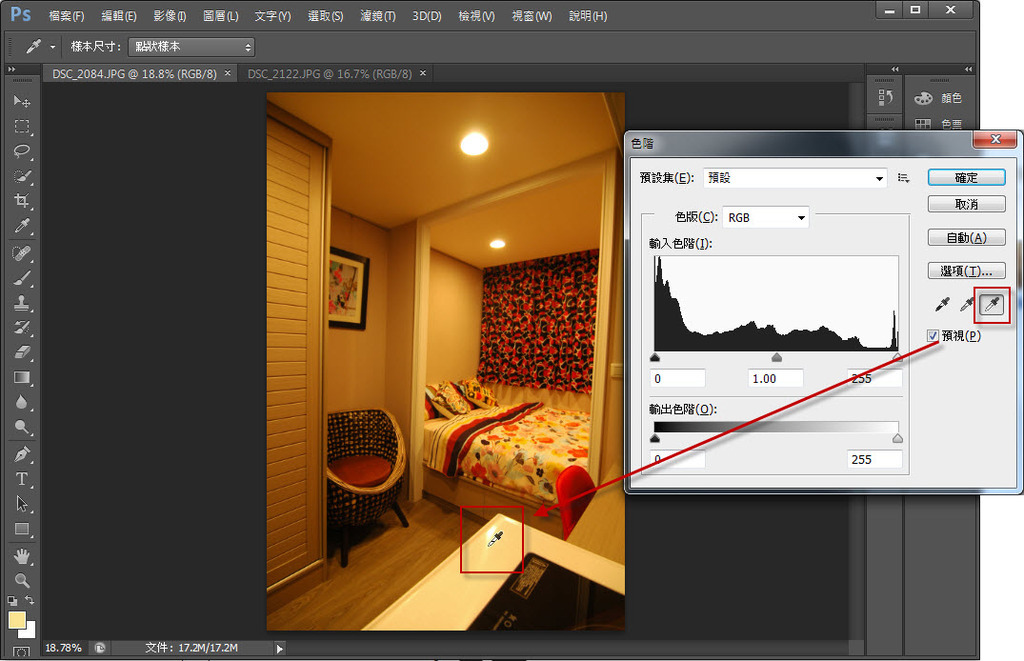
選取影像>調整>色階(Ctrl+L) 先做第一次初步的色偏調整
簡單設定一下白平衡
與photoshop教學_基礎篇_拍的黃黃的照片怎麼調整成正常的(photoshop色偏白平衡設定)
http://blog.yam.com/mmalthusian/article/59200008
裡提到的設定方式依樣
點選白色滴管 再選在畫中白色的地方即可

第一次調整白平衡後的圖片
黃色已經消去很多了!!!
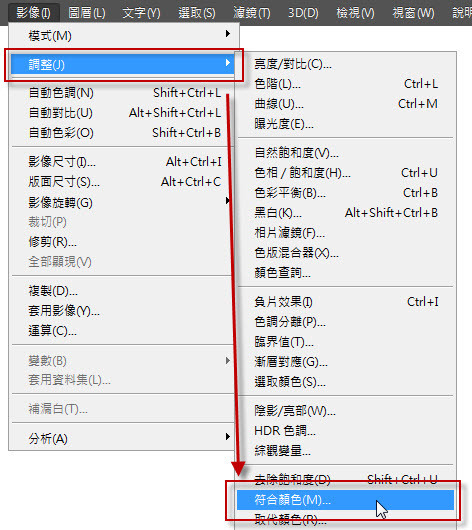
選取 影響>調整>符合顏色
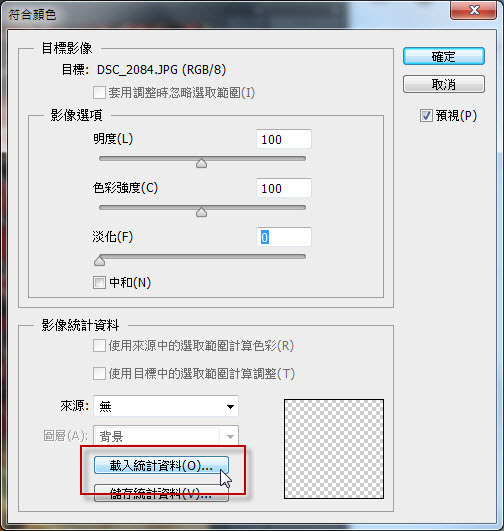
接下來 載入剛剛儲存的圖片資料
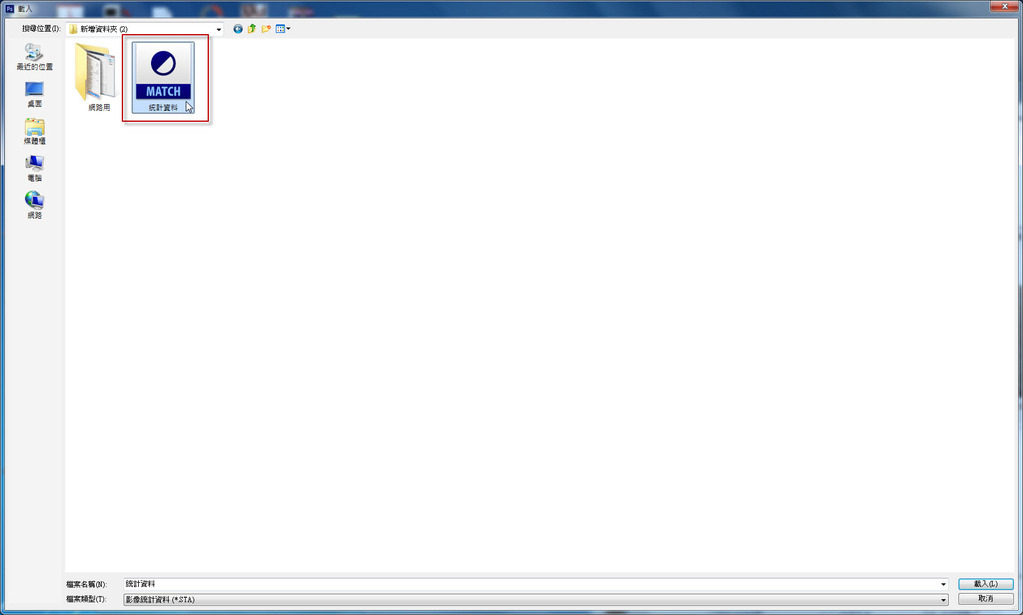
選到剛剛存好的那個檔案(*.STA)檔案
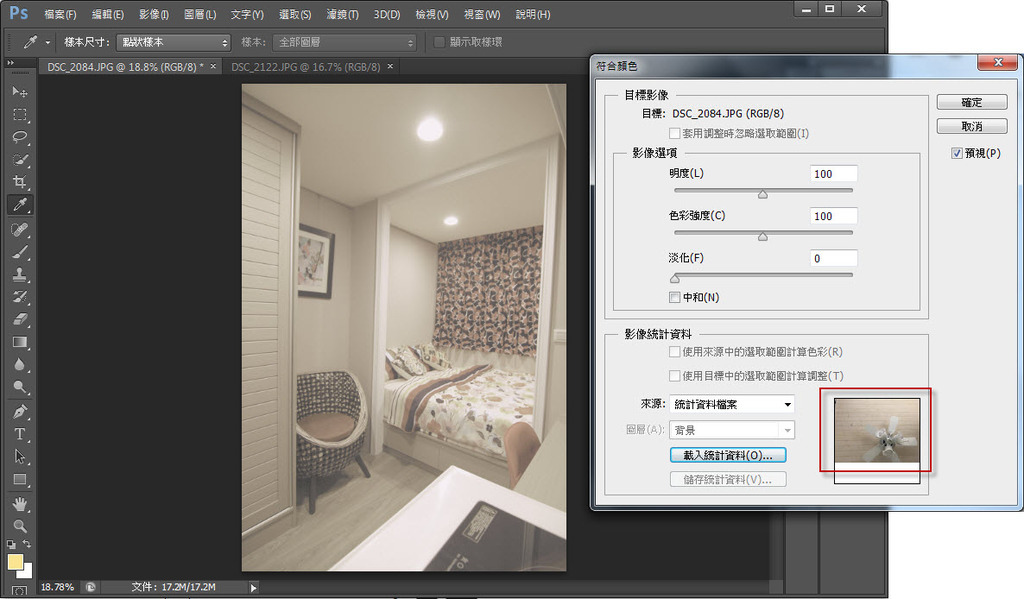
然後就會發現 圖片以符合剛剛那張圖的色彩模式做轉換
不過其實 丫頭要老實說 其實吊扇那張圖 色域本身也不是很正確
所以如果依著那張圖的色域調整 可能照片就會很奇怪
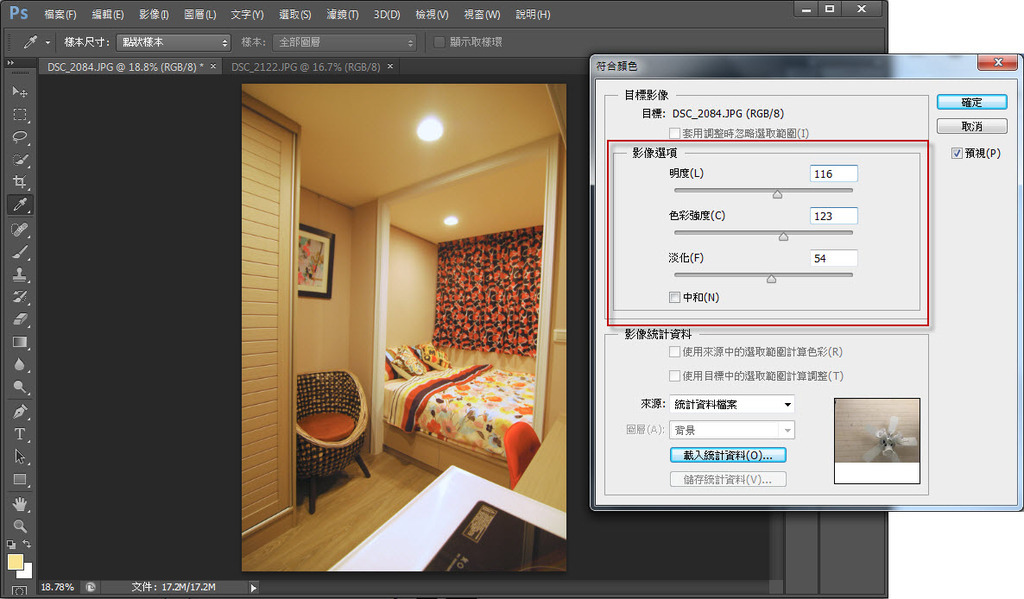
因此 可以適度調整明度 色彩強度 淡化 等等的選項
讓照片更符合想要的色彩模式
(丫頭觀察的重點 椅子的紅色!!!!)
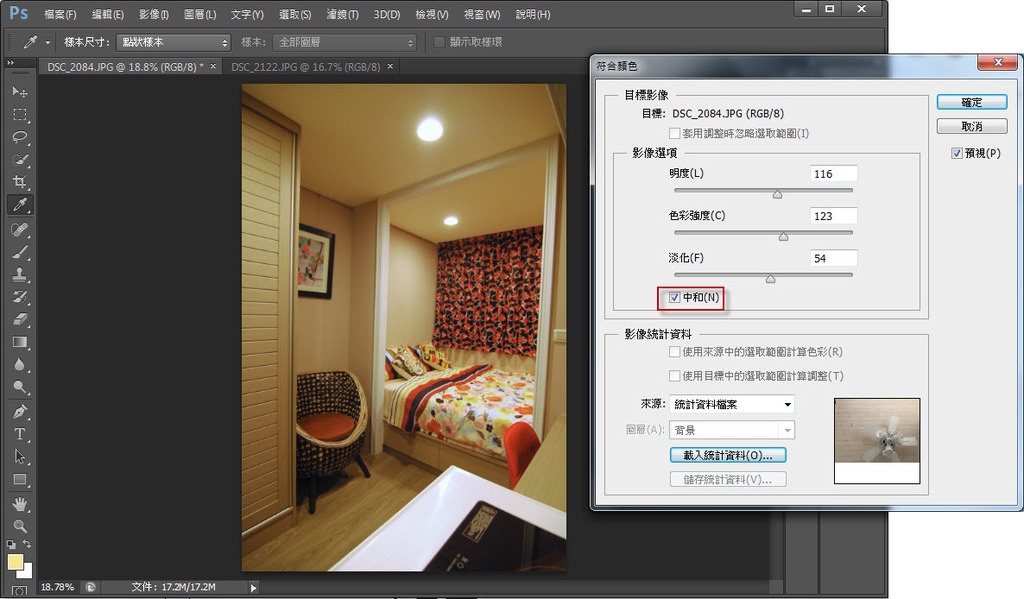
也可以適度調整中和的選項
不過因為來源資訊(吊扇的圖)其實比較暗 所以溝中和 顏色會略案


(沒有勾選中和) (勾選中和)
這裡就可以比較出來 一點點細微的差距
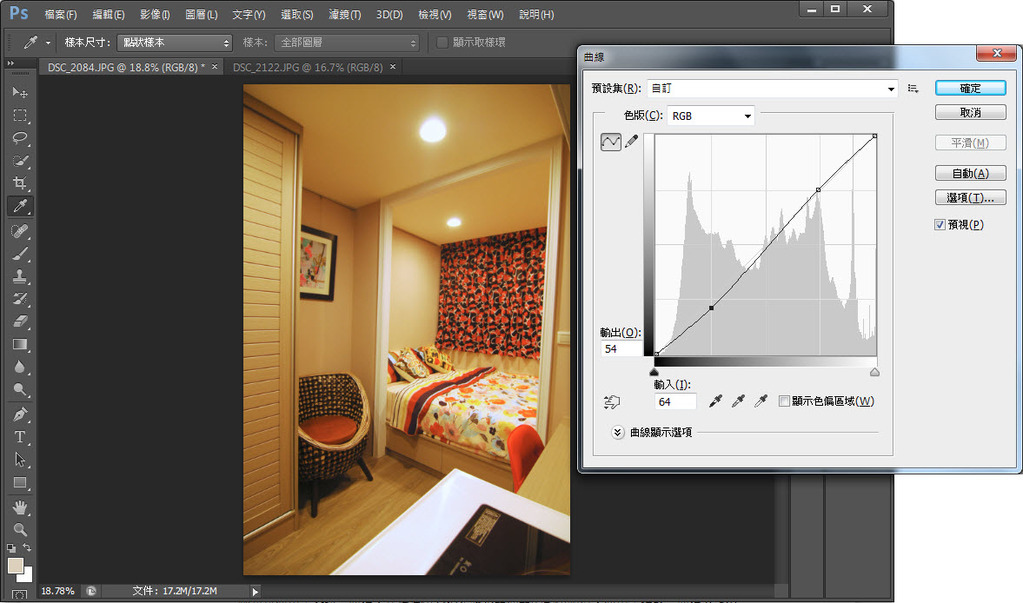
接下來的步驟 可以再調整一下曲線(Ctrl+M)
當然 也可以再調整一下白平衡

調整後的照片長這樣!!!!
是不是比之前的好很多了!!!
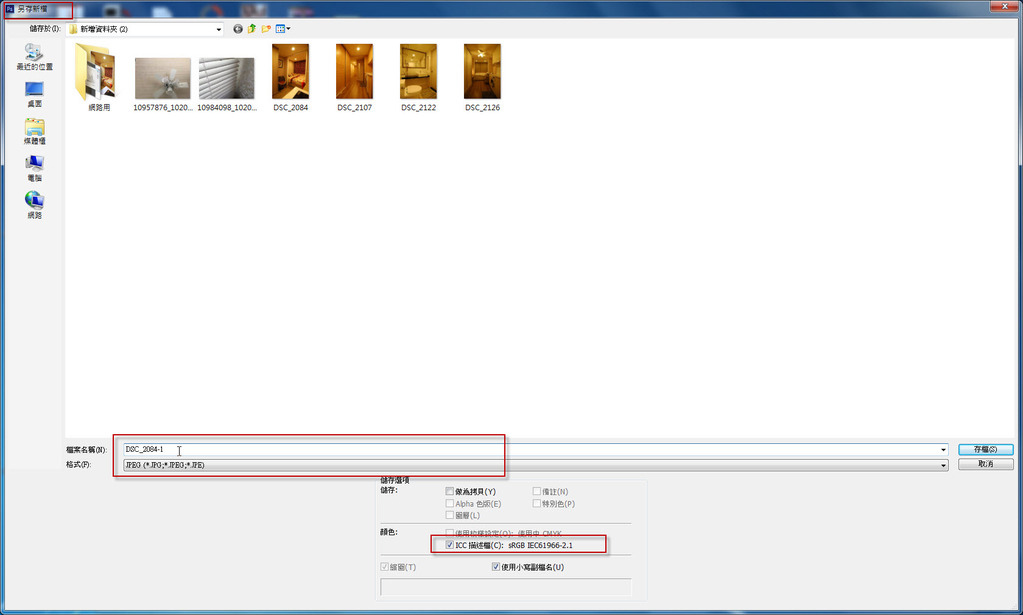
最後在另存新檔就可以嚕


兩個不同的方式調整出來的圖
是說其實用這個範例講這功能好像比較不準確
-----------------------------------分隔線------------------------------------
丫頭另外找了以前做的合成作品

ok~~~來看看背景似乎非常一致看起來好像就是同一個畫面
(迷之音 我那時為啥要放這麼多煙火??? 也太誇張了!!!)


其實是以左邊為主調整右邊 才會得到一致的色域
然後再將兩張拚再一起

是說這是很久以前的東西了 煙火實在擺得很不怎樣
唯一可以稱讚的 大概就是我滿會處理環境光源

光源和明暗度都有做過調整 目的是要做出煙火施放時
映在臉上的反光 做出來效果還算是不錯!!!
(非常字固字的就稱讚起自己了阿!!!)
這篇文章算是
與photoshop教學_基礎篇_拍的黃黃的照片怎麼調整成正常的(photoshop色偏白平衡設定)
http://blog.yam.com/mmalthusian/article/59200008
延伸版應用
符和顏色依般用法有二
1.調整色偏太誇張可以用 簡單調整設定中和即可
2.合成時色域相差過大的 可以以某一張為基準來調整
為一要注意的是調整時僅限於RGB色域 CMYK不適用喔!!
全站熱搜




 留言列表
留言列表

